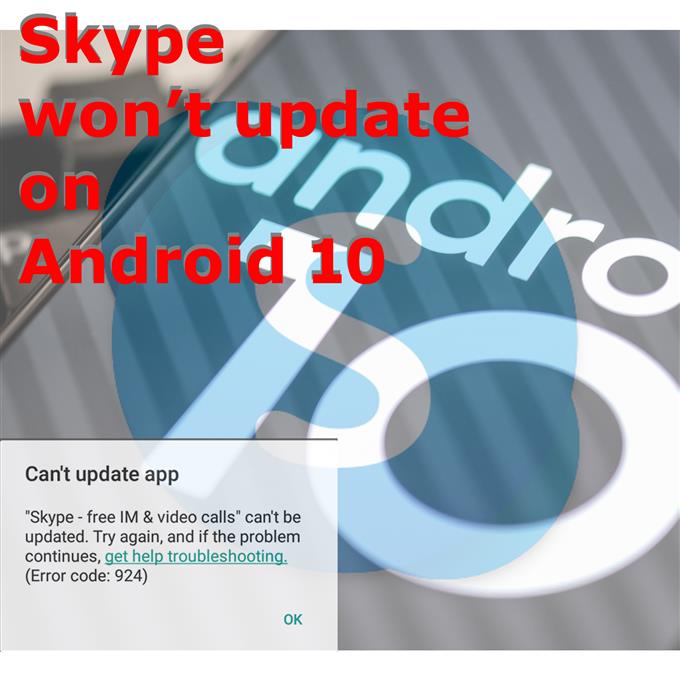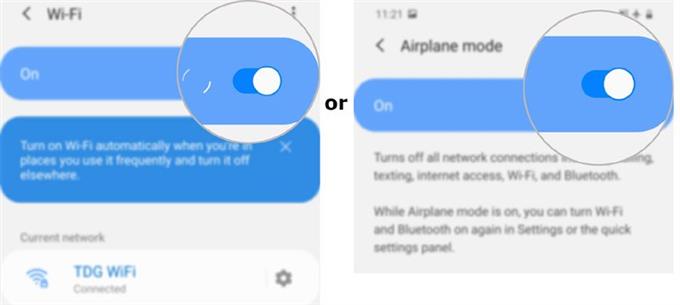Todo lo que desea es obtener la última versión de la aplicación Skype en su dispositivo Android, pero por alguna razón no puede actualizar la aplicación. Siga leyendo para descubrir por qué surgen tales problemas y cómo lidiar con ellos. Aquí hay una guía rápida sobre cómo reparar Skype que no se actualizará en Android 10.
¿Qué versión de la aplicación de Skype tienes??
Skype para Android recibió recientemente su última actualización el pasado 21 de abril. Hasta la fecha, la última versión de Skype para Android es la versión 8.59.0.77. La actualización está dirigida principalmente a brindar mejoras generales de rendimiento y confiabilidad para la aplicación junto con una serie de características mejoradas.
Para verificar si ya tiene la última versión de Skype en su teléfono Android, abra la aplicación Skype y luego toque su Imagen de perfil. Desplácese hasta la parte inferior del menú de perfil y luego toque Configuración. Finalmente, toque Ayuda y comentarios para acceder al menú Acerca de donde puede ver la versión actual de Skype que tiene en su dispositivo.
Si no es la versión 8.59.0.77 de Skype, significa que su aplicación no está actualizada. Esto también denota la necesidad de actualizar la aplicación.
Cómo actualizar Skype en tu teléfono Android?
Actualizar Skype o cualquier otra aplicación en su teléfono es un proceso sencillo. Si no ha configurado la aplicación para instalar automáticamente nuevas actualizaciones, todo lo que tiene que hacer es dirigirse a Play Store y verificar si hay actualizaciones pendientes para Skype. Todo lo que necesita son unos pocos toques en un par de controles o botones de comando.
Pero, de nuevo, las cosas pueden salir mal y pueden no funcionar según lo previsto debido a varios factores. Y te darás cuenta de que algo no está bien porque no puedes actualizar Skype incluso si hay una nueva actualización pendiente.
Antes de apresurarse a escalar el problema, hay algunas cosas que puede intentar para solucionarlo. A continuación se enumeran soluciones simples pero efectivas que puede utilizar para eliminar los factores comunes que pueden impedir que las aplicaciones como Skype se actualicen en su teléfono Android.
Formas fáciles de arreglar Skype que no se actualizarán en Android 10
Tiempo necesario : 10 minutos
Antes de comenzar a solucionar problemas, verifique el estado actual del servidor Skype. Esta información se puede ver a través de la página de Soporte de Skype / Estado de Skype. Si el servidor está inactivo, esa es la razón principal por la que no puede actualizar Skype en su dispositivo. En este caso, no hay mucho que pueda hacer por su parte, sino esperar hasta que el servidor esté activo y volver a intentar actualizar la aplicación más tarde. Si la página de estado muestra que el servidor de Skype está activo, entonces el problema es más probable de su parte. Dicho esto, debes hacer algo para arreglarlo. Para darle alguna información, he trazado las siguientes soluciones alternativas.
- Verifica y administra el almacenamiento de tu teléfono.
El almacenamiento insuficiente es una de las principales razones por las cuales un dispositivo no puede instalar nuevas actualizaciones. Para asegurarse de que esta no sea la causa subyacente, verifique y administre la memoria interna de su teléfono.
Para ver la memoria disponible de su teléfono, vaya a Configuración-> Cuidado del dispositivo-> Almacenamiento menú. En la siguiente pantalla, verá la cantidad de almacenamiento disponible y usado.
Para liberar memoria, regrese a Configuración-> Cuidado del dispositivo menú y luego toque Memoria. Puedes tocar el Limpio ahora botón, si es necesario.
Si es necesario, libere espacio eliminando contenido antiguo y no deseado de su dispositivo.Si su teléfono tiene suficiente espacio de almacenamiento, pero por alguna razón no puede instalar nuevas actualizaciones de aplicaciones, intente la próxima solución.

- Actualiza tu conexión a internet.
Después de descartar problemas de memoria, verifique la conexión a Internet de su teléfono. La conexión a Internet lenta, intermitente y sin acceso a Internet podría ser la razón principal por la que no puede actualizar las aplicaciones.
Para eliminar estos síntomas, actualice su conexión a Internet apagando el Wi-Fi durante unos segundos y luego vuelva a encenderlo.
Olvidar y volver a agregar la red Wi-Fi también puede ayudar.
Y el ajuste más antiguo que también podría ofrecer el mismo remedio es el llamado truco del modo Avión. Para hacer esto, navegue a Configuración-> Conexiones menú luego alternar el Interruptor de modo de avión por unos segundos y apáguelo nuevamente.El truco del modo avión funciona al reiniciar simultáneamente todas las funciones inalámbricas de su dispositivo y, de la misma manera, elimina fallas aleatorias de conectividad a Internet que resultan en actualizaciones fallidas.

- Force stop Play Store.
Play Store también podría ser la causa subyacente del problema, especialmente si la aplicación falla. Si Internet funciona perfectamente bien y su teléfono tiene un acceso estable a Internet y suficiente almacenamiento, es posible que algo dentro de Play Store impida que sus aplicaciones se actualicen.
Para borrar esto, intente forzar la detención o forzar el cierre de la aplicación Play Store en su teléfono. Obligar a la aplicación a salir le da la oportunidad de tener un reinicio limpio y nuevo. Solo ve a tu teléfono Configuración-> Aplicaciones menú y luego seleccione Google Play Store. Desde la información de la aplicación Play Store, toque el Parada forzosa icono en la esquina inferior derecha.
Después de finalizar Skype, dale a tu teléfono otro respiro en forma de reinicio / reinicio y luego vuelve a intentar actualizar la aplicación.

Herramientas
- Android 10
Materiales
- Galaxy S20
Otras personas que han encontrado el mismo problema pudieron obtener un remedio al actualizar su cuenta de Google. Lo que hicieron fue eliminar y volver a agregar su cuenta de Google en el teléfono.
Si desea darle una oportunidad, asegúrese de tener en cuenta que todos los datos de su teléfono que se sincronizan con su cuenta de Google se eliminarán en el proceso. Y eso incluiría fotos, contactos, mensajes y otro contenido.
Una vez que haya terminado de eliminar y volver a agregar su cuenta de Google, reinicie su teléfono para borrar y actualizar la memoria interna y los servicios del sistema..
Si nada de eso funciona, entonces es cuando debería considerar buscar más ayuda del soporte técnico de Skype.
Y eso cubre todo en esta guía de solución de problemas. Manténgase publicado para obtener tutoriales de aplicaciones más completos y guías de solución de problemas en nuestras próximas publicaciones. Además, siéntase libre de visitar nuestro Canal de Youtube para ver videos más completos que incluyen otras guías y tutoriales de solución de problemas.
LEA TAMBIÉN: Skype no tiene sonido en Android 10 pero el video funciona [Solución rápida]